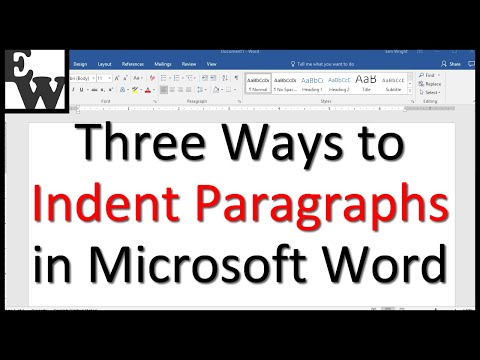Excel یک نرم افزار قدرتمند است زیرا توابع و فرمول های مختلفی برای استفاده شما در دسترس است. این مقاله سه مورد از متداول ترین توابع مورد استفاده در Excel را پوشش می دهد: توابع MAX ، MIN و AVERAGE.
مراحل
روش 1 از 3: استفاده از تابع MAX

مرحله 1. با تایپ کردن علامت = در سلولی که می خواهید تابع MAX را در آن وارد کنید ، شروع کنید

مرحله 2. کلمه MAX و سپس یک براکت باز را تایپ کنید

مرحله 3. همه سلول هایی را که می خواهید فرمول MAX را در آنها اعمال کنید انتخاب کنید
با این کار حداکثر مقدار هر سلول که انتخاب می کنید برمی گردد.

مرحله 4. Enter را فشار دهید
شما باید تابع MAX را با موفقیت وارد کرده باشید. حداکثر مقدار را در قسمت هایی که انتخاب کرده اید نشان می دهد.
روش 2 از 3: استفاده از تابع MIN

مرحله 1. با تایپ کردن علامت = شروع کنید

مرحله 2. کلمه MIN و سپس یک براکت باز را تایپ کنید

مرحله 3. همه سلول های حاوی اعداد را انتخاب کنید ، از بین آنها می خواهید حداقل مقدار نمایش داده شود

مرحله 4. Enter را فشار دهید
اکنون باید تابع MIN را وارد کرده باشید و حداقل مقدار را از قسمت هایی که انتخاب کرده اید نشان می دهد.
روش 3 از 3: استفاده از تابع AVERAGE

مرحله 1. با تایپ کردن علامت = شروع کنید ، مانند همه فرمول ها در Microsoft Excel

مرحله 2. کلمه AVERAGE و سپس یک کروشه باز را تایپ کنید

مرحله 3. سلول های داده را که می خواهید مقدار متوسط را از آنها محاسبه کنید ، انتخاب کنید

مرحله 4. Enter را فشار دهید
اکنون تابع Average را وارد کرده اید و مقدار متوسط اعداد را در قسمت هایی که انتخاب کرده اید نشان می دهد.
ویدئو - با استفاده از این سرویس ، ممکن است برخی از اطلاعات با YouTube به اشتراک گذاشته شود

نکات
- مطمئن شوید که همه توابع را در Excel با یک = شروع کنید
- مطمئن شوید که نام تابع را مانند MAX ، MIN یا AVERAGE با حروف بزرگ تایپ کنید.